
Բովանդակություն:
- Հեղինակ John Day [email protected].
- Public 2024-01-30 09:48.
- Վերջին փոփոխված 2025-01-23 14:48.

Հե! Այսօր ես կիսվելու եմ, թե ինչպես պետք է ծածկագրել Micro bit Dice: Մինչ այդ ես նշեմ փոքր տեղեկություններ այն մասին, թե ինչ է իրականում Micro Bit- ը: Micro bit- ը BBC- ի կողմից մշակված տեխնոլոգիա է: Հիմնականում օգտագործվում է Մեծ Բրիտանիայում կրթության համար: Այն փոքր է և կրելի, բայց բեռները կարող են կատարվել մեկով: Իրականացվում է մի քանի առանձնահատկություններով: Որոշ զովացուցիչներն են արագացուցիչ, ընդհանուր 25 լուսադիոդային ցուցիչ, հետնորդ և հեշտությամբ լիցքավորվում USB- ով:
Հասնելով բանի հիմա: C️Այս կոդավորումը, որը ես արեցի, սկզբում բավականին դժվար էր դուրս գալ: Փորձեց մի քանի տարբեր գաղափարներ և ձախողվեց: Ես հիմնականում փորձում էի պատրաստել տարբեր և զվարճալի զառեր, որոնցից մարդիկ կվայելեն և տարբերվում են այն դասական զառերից, որոնք մենք օգտագործում ենք խաղալիս: Ես նաև փորձեցի շատ կատեգորիաներ օգտագործել, այլ ոչ թե այն հասցնել պարզ ձանձրալի կոդավորման ՝ իմ կոդավորումը վիճարկելու համար: Այսպիսով, մի քանի փորձից հետո ես հայտնվեցի մաքուր կոդավորման մեջ, որը զառերը տարբերում է դասականներից: Այս iceառերը նորմալի պես կհաշվեն 1 -ից 6 թվերը: Բայց խաղերում մենք բոլորս շատ ուրախանում կամ տխրում ենք մեր ստացած թվերով: Այսպիսով, դրա համար ես պատրաստեցի էմոջիներ `արտահայտելու այդ համարը ստանալու զգացումը:
Ձեզ անհրաժեշտ բաներ.
1) Միկրոբիտ- առաջին բանը:
2) մարտկոցի փաթեթ `լիցքավորման համար
3) Micro USB- ից USB մալուխ `համակարգչին միկրոբիտը միացնելու համար
4) 2 AAA մարտկոց- անհրաժեշտ կլինի մարտկոցի տուփի մեջ դնելու համար
Այսպիսով, եկեք սկսենք հիմա !!:)
Քայլ 1: Գնալ դեպի հիմնական կայք
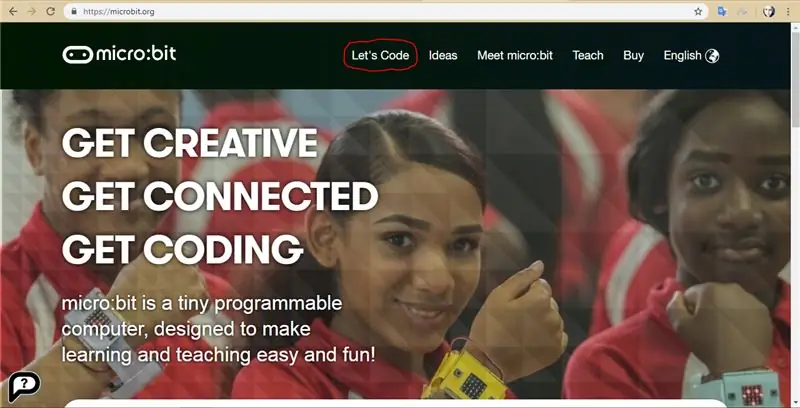
Սկսելու համար նախ գնացեք էջ https://microbit.org/ և կտտացրեք Lets Code կայքի էջի վերևում:
Քայլ 2: Օգտագործելով ճիշտ խմբագիր
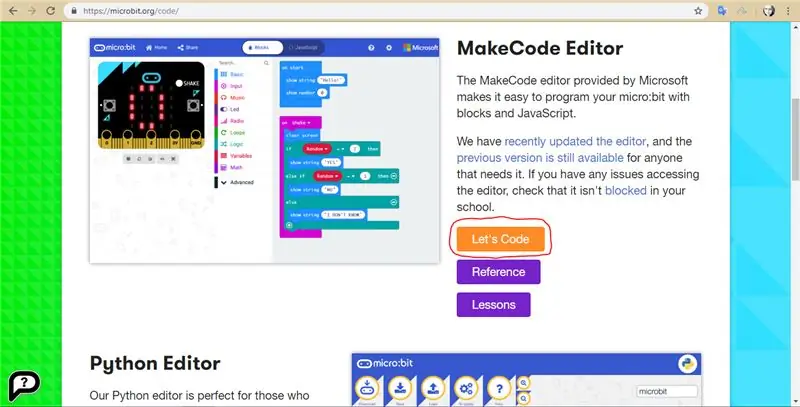
Այսպիսով, հաջորդը կգտնեք Python խմբագիր և MakeCode խմբագիր: Այս ծրագրի համար մենք կօգտագործենք MakeCode խմբագիր: Այսպիսով, կտտացրեք «թույլ է տալիս ծածկագրել» նարնջագույն կոճակը MakeCode խմբագրիչի կողքին:
Քայլ 3: Կատարելով առաջին բլոկը
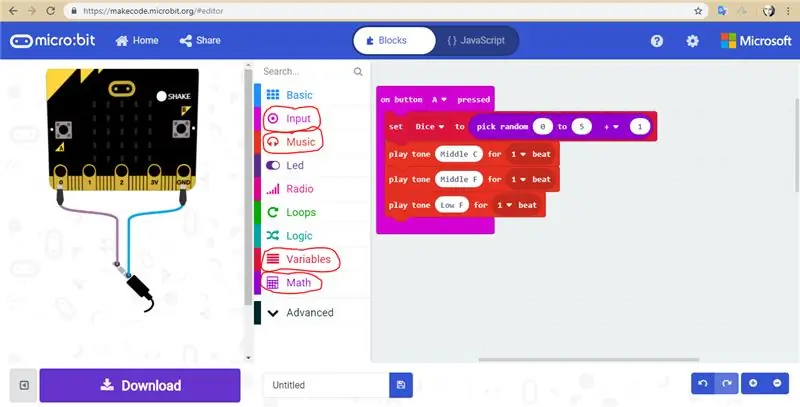
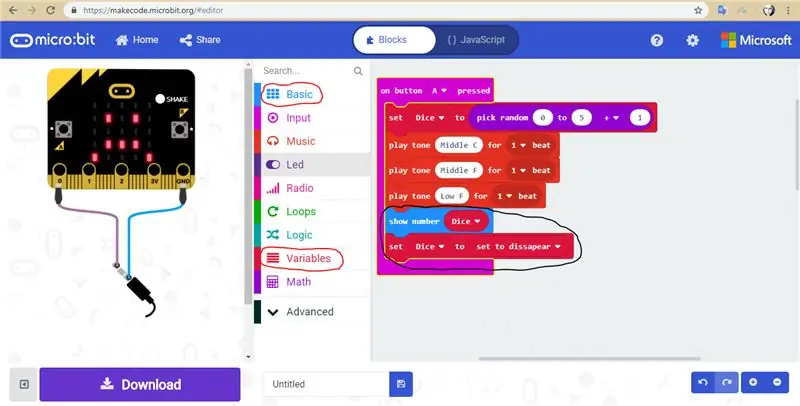
Սկզբում ցանկանում եք սեղմել «Մուտք» կոճակը ձախ կողմում: Օգտագործեք «կոճակը-սեղմված է» բլոկը: Դրա տակ ես փոփոխականից բլոկ եմ մտցրել: Variable կատեգորիայի մեջ կտտացրեք «կատարել փոփոխական» և մուտքագրեք «Set zice to»: Դրանից հետո գնացեք մաթեմատիկա և քաշեք «0 + 0» բլոկը: Դա կլինի առաջին բլոկը, որը կտեսնեք մաթեմատիկայի կատեգորիայի վրա սեղմելուց հետո: «0» -ից մեկի վրա դրեք «ընտրել պատահական 0 -ից 0» կոչվող բլոկ: Ես ընտրված պատահական թիվը փոխեցի 1 -ի ՝ 5 -ի: Այնուհետև ձախ կողմում կա մեկ այլ «0», պարզապես համարը փոխեք «1» -ի: Այժմ ես հիմնականում վերցրել եմ 6 թիվ ՝ պատահական ընտրության համար: Դուք կարող եք տեղադրել այնքան, որքան Դուք ցանկանում եք: Հաջորդը մենք կտեղադրենք 3 երաժշտական բլոկ, որոնցից բոլորը կոչվում են «Նվագիր տոն 1 հարված»: Դուք պետք է ընտրեք հնչյունները: Ես ցանկանում էի հերթականությամբ գնալ C C, Middle F և Low F- ով: Ես նույնպես գնացի ընդամենը 1 հարվածով, բայց կարող եք փոխել ըստ ձեր նախասիրության:
Հաջորդը մենք դրան կավելացնենք ևս մեկ փոքր մաս: Այսպիսով, այժմ մենք կօգտագործենք հիմնական կատեգորիայի բլոկը: Քաշեք «Showուցադրել համարը» բլոկը: Այնուհետև մենք փոփոխական «զառ» ենք պատրաստում և «0» -ի փոխարեն տեղադրում ենք «numberուցադրել թիվը»: Այնուհետեւ օգտագործեք «զառ սահմանել» փոփոխական: Տեղադրեք փոփոխական «set to dissapear» («անհետանալու համար») ՝ նախկինում տեղադրված «set zice to» թվանշանի տեղում: Ստուգեք այն կատեգորիաները, որոնք ես շրջապատել եմ վերևի նկարում ՝ իմանալու համար, թե որոնք եմ օգտագործել: Այսպիսով, մենք ավարտեցինք առաջին բլոկը:
Քայլ 4: Երկրորդ բլոկ
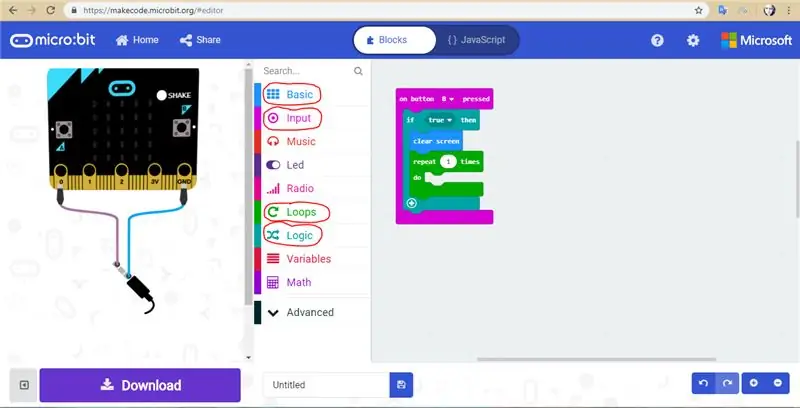
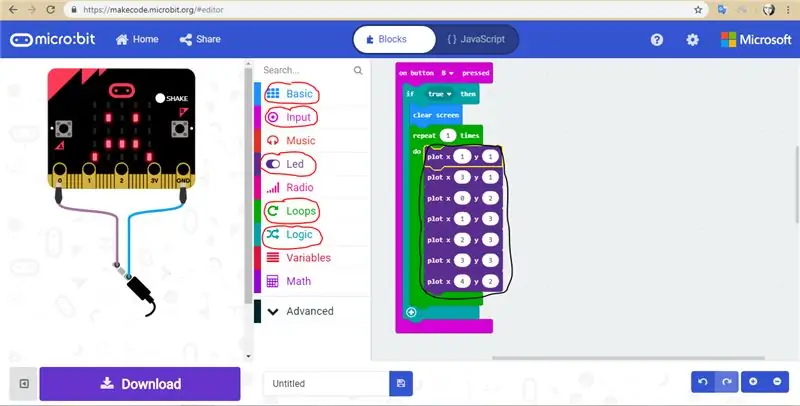
Այժմ սկսելով երկրորդ բլոկը, մենք նորից կսկսենք սկզբում մուտքագրման կատեգորիան: Այս անգամ մենք կընտրենք «կոճակը B սեղմված է»: Այնուհետև մենք կօգտագործենք «եթե ճշմարիտ է» բլոկը Logic categorie- ից և կտեղադրենք այն ավելի վաղ ընտրած առաջին բլոկի տակ: Շարունակելով ՝ մենք կօգտագործենք «մաքուր էկրան» -ը Basic- ից և տեղադրեք «Եթե ճիշտ է, ապա» բաժնում: «Եթե ճշմարիտ է» նշանի տակ դուք նշելու եք «+» նշանը, որը որևէ կարիք չի ունենա: Բոլոր բլոկները կդրվեն առաջին ներդիրի տակ: Պարզելու համար, թե արդյոք դա ճիշտ եք արել, ստուգեք նկարի ճշգրտությունը: Ես որոշեցի հաջորդից օգտագործել Loops- ի բլոկը և օգտագործեցի «կրկնել 1 անգամ անել» բլոկը: Ես պտտվել եմ վերը նշված նկարում օգտագործված կատեգորիաների շուրջ: Այսպիսով, եթե որևէ շփոթություն ունեք դրա հետ, պարզապես նայեք նկարին:
Հետո ավելացնելով 7 "հողամաս x, y" բլոկների մի հատված LED- ից: Սրանով ես փորձեցի ստեղծել սմայլիկ:) Այսպիսով, ներքևում ես կհայտնեմ իմ գծած թվերը:
Հողամաս ՝ x: 1 y: 1; x: 3 y: 1; x: 0 y: 2; x: 1 y: 3; x: 2 y: 3; x: 3 y: 3; x: 4 y: 2;
Եթե դժվար է հետևել թվերին, ապա կարող եք դիտել նաև վերևում պատկերված թվերը: Բայց նաև հիշեք, որ սա միայն ժպիտ ստեղծելու համար է:) Այսպիսով, եթե մտադիր եք անել որևէ այլ պատկերակ կամ էմոջի կամ որևէ այլ բան, կարող եք սովորել, թե ինչպես դա անել ՝ այցելելով այս տեսանյութը, որը ես գտա առցանց https://www.youtube.com /դիտել? v = hI6jNTQipP4. Այսպիսով, այժմ մենք ավարտեցինք երկրորդ բլոկը:
Քայլ 5: Երրորդ բլոկ
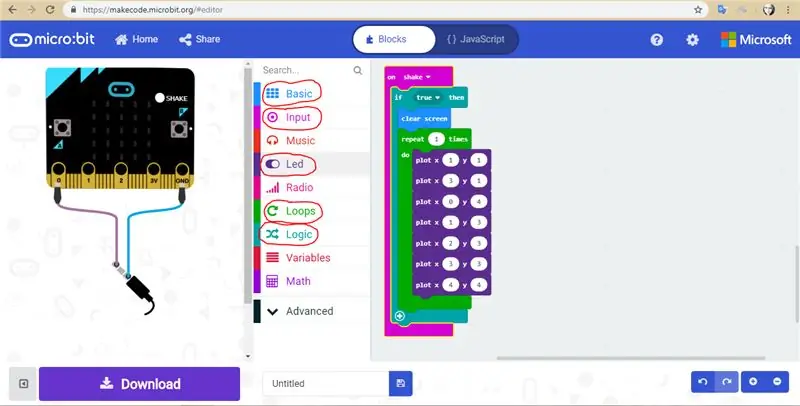
Այս բլոկը շատ նման է երկրորդին: Սկզբից սկսում ենք «on shake» - ով մուտքագրումից: Այնուհետև, ինչպես երկրորդ բլոկը, մենք կօգտագործենք «եթե ճշմարիտ է» բլոկը Logic categorie- ից և այն կտեղադրենք ավելի վաղ ընտրած առաջին բլոկի տակ: Այնուհետև մենք կօգտագործենք «մաքուր էկրան» բլոկը հիմնականից: Ես օգտագործել եմ Loops- ի բլոկը և օգտագործել եմ «կրկնել 1 անգամ անել» բլոկը: Ստուգեք շրջանաձև կատեգորիաները ՝ ձեր օգտագործած կատեգորիաների ճշգրտության համար:
Այժմ ես այստեղ ստեղծել եմ տխուր դեմք, բայց օգտագործել եմ LED- ի նույն «սյուժեն x, y»: Այսպիսով, օգտագործեք «հողամաս x, y» բլոկի 7 բլոկ և գրեք դրանք կոնկրետ թվերով: Իմ օգտագործած թվերը տխուր դեմք ստեղծելու համար էին: Ստորև թվերը նշեմ:
Հողամաս ՝ x: 1 y: 1; x: 3 y: 1; x: 0 y: 4; x: 1 y: 3; x: 2 y: 3; x: 3 y: 3; x: 4 y: 4;
Եթե դուք շփոթված եք, թե ինչպես անել ինչ -որ այլ պատկերակ, պարզապես նայեք նախորդ քայլի տեղադրած տեսանյութին: Այսպիսով, երրորդ բլոկն ավարտված է !! > <)
Քայլ 6: Կատարված է
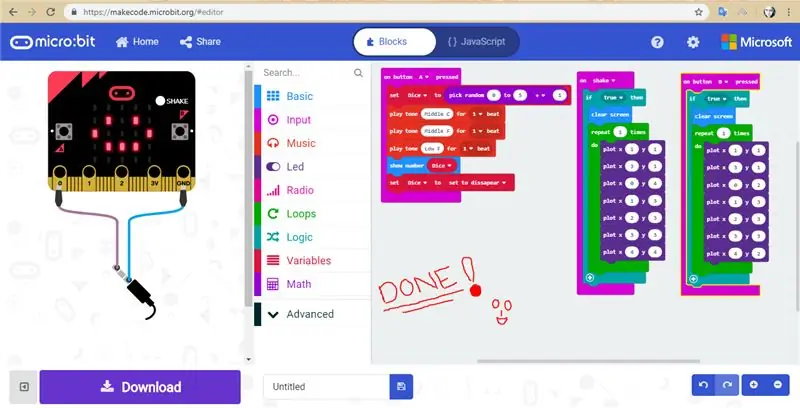
Տեղեկություն կտա, թե ինչպես օգտագործել այն: Դրա օգտագործումը շատ պարզ է: Պարզապես սեղմեք «A» ՝ պատահական թվերը ցուցադրելու համար: Այնուհետև կտտացրեք «B» կամ «թափահարեք միկրոբիտը» ՝ կախված տխուր կամ երջանիկ լինելու հանգամանքից: B- ն ժպիտն է, այսպիսով ՝ ուրախ, իսկ ցնցումը ՝ տխուր դեմքը: Դրա սուպեր պարզ, բայց տարբերվող և հուսով եմ զվարճալի: Վերջում ձեր կոդավորումը պետք է ավարտվի, թե ինչպիսին է կոդավորումը նկարում, որպեսզի այն աշխատի: Հուսով եմ, որ ձեռնարկը օգտակար և տեղեկատվական և պարզ էր: Ես տվեցի իմ լավագույնը: Այս գաղափարն իրականացվել է հիմնականում ես եմ: Սա հիանալի գաղափար էր կիսվելու համար: Theառերը զվարճալի են և տարբերվում են դասականներից: Փորձեք կոդավորումը, այն ավելի պարզ է, քան նույնիսկ թվում է, և հիմնականում այն հիանալի է ստացվում:
Խորհուրդ ենք տալիս:
Funվարճալի սպորտ `MakeyMakey- ի օգտագործմամբ. 3 քայլ

MakeyMakey- ի օգտագործմամբ զվարճալի սպորտ. Այս նախագծի նպատակն է խրախուսել սպորտը տեխնոլոգիայի կիրառման միջոցով, քանի որ այն խթան է տալիս երաժշտություն նվագելով և միավորներ հավաքելով
Funվարճալի և հեշտ մարտկոցով աշխատող լուսադիոդներ ՝ 6 քայլ

Funվարճալի և հեշտ մարտկոցներով աշխատող լուսադիոդներ. Մինչ մենք կարանտինի մեջ ենք, ես և իմ ռոբոտաշինության թիմը գտել ենք մեր ձանձրույթը ջնջելու միջոց ՝ օգտագործելով մարտկոցներով աշխատող այս գերհեշտ LED- ները: Նրանք հիանալի են երեկույթների, գիտափորձերի և ձանձրույթների համար: Նրանք նաև թույն ֆոտոսեսիաներ են կատարում !! Նրանք գռեհիկ են
Funվարճալի և պարզ LED լամպ. 20 քայլ (նկարներով)

Funվարճալի և պարզ LED լամպ. Ձեր երեխաները կսիրեն պատրաստել այս լույսերը և ճանապարհին կսովորեն որոշ էլեկտրոնիկա: Բարի գալուստ պարզ էլեկտրոնային նախագծի, որը զվարճալի է և անհատական յուրաքանչյուր ուսանողի համար: Էժան և մատչելի բաղադրամասերի օգտագործմամբ յուրաքանչյուր ուսանող կարող է անհատապես ստեղծել
Funվարճալի միկրո. Քիչ ռոբոտ - ՀԵAS և էժան: 17 քայլ (նկարներով)

Funվարճալի միկրո. Քիչ ռոբոտ - Հեշտ և էժան: BBC միկրո. Բիթերը հիանալի են: Դրանք հեշտ է ծրագրավորվել, դրանք հագեցած են Bluetooth- ով և արագացուցիչով, և դրանք էժան են: Չէ՞ որ հիանալի կլինի, որ կարողանաք ստեղծել ոչ մի բանի կողքին գտնվող ռոբոտ -մեքենա: Այս նախագիծը ոգեշնչված է
Ինչպես պատրաստել իսկական համակարգչային խաղեր: Funվարճալի և միայն մեկ ժամ տևեք. 10 քայլ

Ինչպես պատրաստել իսկական համակարգչային խաղեր: Funվարճալի և միայն մոտ մեկ ժամ. Հե, այս նախագիծը ցույց կտա ձեզ, թե ինչպես խաղեր պատրաստել: իսկական խաղեր համակարգիչների համար, և դա ձեզանից պահանջում է իմանալ որևէ շփոթեցնող կոդ: այս նախագիծն ավարտելիս դուք կիմանաք խաղի ստեղծման որոշ հիմունքներ և կարող եք կատարել այնքան, որքան ցանկանում եք
